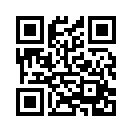Fitted Mesh-Avastar 服
2014年04月28日
未だま~だ未完です。
このページにコツコツと情報と愚痴と迷いをのっけます。
そこちゃう! てなツッコミ歓迎!
Mesh と Fitted Mesh の違い
Mesh : 標準シェイプのみを基準にサイズ毎に服を作成。
+ : Blender のみで作成可能
- : イベントリーがいっぱいになる@@;
Fitted Mesh : 服がシェイプ毎に伸縮するので、服は一個のみ作成。
- : Blender +Avastarを購入 (今のところ・・・将来は? さぁ・・・)
Avastar : Mesh、Fitted Mesh、スカルプ 、アニメの作成が出来ます。
参考
Avastar 公式
Avastar Machinimatrix
Fitted mesh with Avastar 1.1
Gaia Clary さん Thank you !
*********************************************************
1.Avastar , Blender インストール
2.モデリング
3.服と骨の設定 (mBones-従来の骨) 修正 14/12/03
4.Avastar 用ポーズ
5.Weight Paint (色塗り-従来の骨 )
6.服と骨の設定 (追加の骨) 修正 14/12/03
7.シェイプの変形 修正 14/12/03
8.Weight Paint (色塗り-追加の骨 )
9.Solidify 服の厚み設定 ( お好みで省略可能 ) 修正 14/12/03
10.UV-Map テクスチャー作成
11.ボディアルファ作成
12.エクスポート
13.アップロード
14.ボディアルファ作成
*********************************************************
--------------------------------------------------------------------------------
1.Avastar , Blender インストール 修正 16/06/12
--------------------------------------------------------------------------------
Fitted Mesh-Avastar インストール
--------------------------------------------------------------------------------
2.モデリング
--------------------------------------------------------------------------------
● 新規はそのままサクサクどぞ!
● モデリング参考は → Avastar-モデリング 修正 14/12/03
● 他 Blender ファイルから持込み方法

a. File > Append > 該当ファイル選択
b. object フォルダ クリック > 該当メッシュ名をクリック
(名前付けしていない時は Cube とかシリンダーとかとか)
…( ̄。 ̄;)ブツブツ
持込みは・・・厚みを消して設定しといたほうが色塗りで苦労を減らすかなっと・・・

c. 持込んだ骨と服を選択
d. 骨との関連解除
Avastar タブ > Skinning 項目 > Unbind from Amature
e. 古い骨を Delete キーで削除

f. 方向が違う時や古い製作物は
7キーで真上表示 > Rキー > 90 > Enter
g. データーの方向転換の設定
Ctrl キー+A キー > Rotation
--------------------------------------------------------------------------------
3.服と骨の設定 (mBones-従来の骨)
--------------------------------------------------------------------------------

a. 服と体の周りにある輪(骨)を Shift クリック

b. Avastar タブをクリック
c. Weight は
● Avastar : アバスターシェイプから得る
● Mesh : 他の Mesh Obj から得る
● Bone : Bone から得る
● Empty : Weight Paint なし
● Keep : Weight Paint 済
d. Bind to Amature をクリック
注)
i マーク : クリックするとアバスターの説明ページを表示
--------------------------------------------------------------------------------
4.Avastar 用ポーズ
--------------------------------------------------------------------------------

a. ここで 3D画面モードは Pose Mode になっているはず・・・
注)
・ シェイプの周りの輪が選択状態のみ(全体:オレンジ or 単一:グリーン 色)
・ Shift +Tab キーで Object Mode と Pose Mode の切替

b. 赤丸輪を選択し RキーやGキー を押しマウス移動でボディはクネクネ・・・
c. マウス右クリックでキャンセル
d. マウス左クリックで決定

e. こんなんになったら骨設定が成功
f. Aキー(輪の全体選択) > Alt + Rキー でポーズを一括で元に戻す
--------------------------------------------------------------------------------
5.Weight Paint (色塗り-従来の骨 ) 修正 14/12/05
--------------------------------------------------------------------------------
Fitted Mesh-Avastar-Weight Paint (色塗り-従来の骨 )
--------------------------------------------------------------------------------
6.服と骨の設定 (追加の骨ーFitted Mesh 用の骨) 修正 14/12/05
--------------------------------------------------------------------------------

a. Avaster タブのRigging 項目のFitted Mesh を押す

b. 3D画面の従来の骨の他にひし形っぽいのが追加された Fitted Mesh 用の骨です
c. Skining 項目の Adjust Weight Groups を Move Weight Groups にする
d. Generate Weights にチェックを入れる
注)
・ 追加されたひし形っぽい Fitted Mesh 用の骨が見えない人は、
Avaster タブのRigging 項目の Shape にチェックがあるか否か確認してください
--------------------------------------------------------------------------------
7.シェイプの変形
--------------------------------------------------------------------------------

a. プロパティパネルの Box 絵をクリック
b. 上部の Outliner 画面の Abatar 選択確認
c. プロパティパネルの Avatar Sape 項目の Load Shape Editor をクリック
注)
・ Load Shape Editor は Blender 起動時のみ表示

d. Sections はTorso を選択
e. Breast Size のスライダーを左クリックでドラッグ しサイズを大きくする
注)
・ Pose Mode 画面か 輪(骨)選択時のみの画面です

f. 元のサイズへ戻す時は Reset to Default Shape を押す
--------------------------------------------------------------------------------
8.Weight Paint (色塗り-追加の骨 ) 修正 14/12/05
--------------------------------------------------------------------------------
Avastar-Weight Paint (追加の骨 )
--------------------------------------------------------------------------------
9.Solidify 服の厚み設定 ( お好みで省略可能 ) 修正 14/12/05
--------------------------------------------------------------------------------
Fitted Mesh 設定後に Mesh の変更を行ってもシェイプ変形に反映されません!
で、Mesh 変更の反映方法は

a. Avastar タブの Skinning 項目の Apply Sliders の右×を押す
b. Mesh を Edit Mode で変更を行う

c. 変更終了後は Object Mode に戻す
d. Modifier の Apply はここで押す
e. Attach sliders を押し、シェイプ変形を行う
--------------------------------------------------------------------------------
10.UV-Map テクスチャー作成
--------------------------------------------------------------------------------
Avastar-複数 UV Map
--------------------------------------------------------------------------------
11.ボディアルファ作成
--------------------------------------------------------------------------------
Avastar-アルファ作成
--------------------------------------------------------------------------------
12.エクスポート
--------------------------------------------------------------------------------

a. Avastar タブの Collada (Avastar) (.dae) をクリック
b. 保存
--------------------------------------------------------------------------------
13.アップロード
--------------------------------------------------------------------------------

アップロード画面表示は2種類あり
a. インベントリ > + > アップロード > モデル
又は
a’. 製作 > アップロード > モデル

b. ウィンドウ左上のモデル名に名称を入力
c. ウィンドウ右のスキンの重さにチェックを入れる
f. 描画詳細度タブを選択
g. 中、底、最低の赤枠内はそのままでもOKだが、全てに0 を入力してもOK
注)
描画詳細度とは距離における見え方
中 : ちょび離れた時の見え方
低 : 少し離れた時の見え方
最低 : とても離れた時の見え方(0 を入れると三角に見える)
描画詳細度に低い数字を入れるほうが安くアップロード代が安くなる
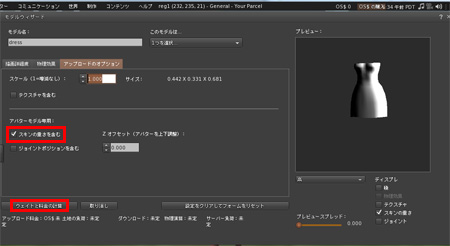
d. アップロードのオプション タブを選択
e. スキンの重さを含む にチェックを入れる
h. ウェイトと料金の計算を押す
i. アップロードを押す
--------------------------------------------------------------------------------
14.ボディアルファ作成
--------------------------------------------------------------------------------

2.アルファーレイヤーの設定
--------------------------------------------------------------------------------
さてと、次回はいつ更新できるやら
このページにコツコツと情報と愚痴と迷いをのっけます。
そこちゃう! てなツッコミ歓迎!
Mesh と Fitted Mesh の違い
Mesh : 標準シェイプのみを基準にサイズ毎に服を作成。
+ : Blender のみで作成可能
- : イベントリーがいっぱいになる@@;
Fitted Mesh : 服がシェイプ毎に伸縮するので、服は一個のみ作成。
- : Blender +Avastarを購入 (今のところ・・・将来は? さぁ・・・)
Avastar : Mesh、Fitted Mesh、スカルプ 、アニメの作成が出来ます。
参考
Avastar 公式
Avastar Machinimatrix
Fitted mesh with Avastar 1.1
Gaia Clary さん Thank you !
*********************************************************
1.Avastar , Blender インストール
2.モデリング
3.服と骨の設定 (mBones-従来の骨) 修正 14/12/03
4.Avastar 用ポーズ
5.Weight Paint (色塗り-従来の骨 )
6.服と骨の設定 (追加の骨) 修正 14/12/03
7.シェイプの変形 修正 14/12/03
8.Weight Paint (色塗り-追加の骨 )
9.Solidify 服の厚み設定 ( お好みで省略可能 ) 修正 14/12/03
10.UV-Map テクスチャー作成
11.ボディアルファ作成
12.エクスポート
13.アップロード
14.ボディアルファ作成
*********************************************************
--------------------------------------------------------------------------------
1.Avastar , Blender インストール 修正 16/06/12
--------------------------------------------------------------------------------
Fitted Mesh-Avastar インストール
--------------------------------------------------------------------------------
2.モデリング
--------------------------------------------------------------------------------
● 新規はそのままサクサクどぞ!
● モデリング参考は → Avastar-モデリング 修正 14/12/03
● 他 Blender ファイルから持込み方法

a. File > Append > 該当ファイル選択
b. object フォルダ クリック > 該当メッシュ名をクリック
(名前付けしていない時は Cube とかシリンダーとかとか)
…( ̄。 ̄;)ブツブツ
持込みは・・・厚みを消して設定しといたほうが色塗りで苦労を減らすかなっと・・・

c. 持込んだ骨と服を選択
d. 骨との関連解除
Avastar タブ > Skinning 項目 > Unbind from Amature
e. 古い骨を Delete キーで削除

f. 方向が違う時や古い製作物は
7キーで真上表示 > Rキー > 90 > Enter
g. データーの方向転換の設定
Ctrl キー+A キー > Rotation
--------------------------------------------------------------------------------
3.服と骨の設定 (mBones-従来の骨)
--------------------------------------------------------------------------------

a. 服と体の周りにある輪(骨)を Shift クリック

b. Avastar タブをクリック
c. Weight は
● Avastar : アバスターシェイプから得る
● Mesh : 他の Mesh Obj から得る
● Bone : Bone から得る
● Empty : Weight Paint なし
● Keep : Weight Paint 済
d. Bind to Amature をクリック
注)
i マーク : クリックするとアバスターの説明ページを表示
--------------------------------------------------------------------------------
4.Avastar 用ポーズ
--------------------------------------------------------------------------------

a. ここで 3D画面モードは Pose Mode になっているはず・・・
注)
・ シェイプの周りの輪が選択状態のみ(全体:オレンジ or 単一:グリーン 色)
・ Shift +Tab キーで Object Mode と Pose Mode の切替

b. 赤丸輪を選択し RキーやGキー を押しマウス移動でボディはクネクネ・・・
c. マウス右クリックでキャンセル
d. マウス左クリックで決定

e. こんなんになったら骨設定が成功
f. Aキー(輪の全体選択) > Alt + Rキー でポーズを一括で元に戻す
--------------------------------------------------------------------------------
5.Weight Paint (色塗り-従来の骨 ) 修正 14/12/05
--------------------------------------------------------------------------------
Fitted Mesh-Avastar-Weight Paint (色塗り-従来の骨 )
--------------------------------------------------------------------------------
6.服と骨の設定 (追加の骨ーFitted Mesh 用の骨) 修正 14/12/05
--------------------------------------------------------------------------------

a. Avaster タブのRigging 項目のFitted Mesh を押す

b. 3D画面の従来の骨の他にひし形っぽいのが追加された Fitted Mesh 用の骨です
c. Skining 項目の Adjust Weight Groups を Move Weight Groups にする
d. Generate Weights にチェックを入れる
注)
・ 追加されたひし形っぽい Fitted Mesh 用の骨が見えない人は、
Avaster タブのRigging 項目の Shape にチェックがあるか否か確認してください
--------------------------------------------------------------------------------
7.シェイプの変形
--------------------------------------------------------------------------------

a. プロパティパネルの Box 絵をクリック
b. 上部の Outliner 画面の Abatar 選択確認
c. プロパティパネルの Avatar Sape 項目の Load Shape Editor をクリック
注)
・ Load Shape Editor は Blender 起動時のみ表示

d. Sections はTorso を選択
e. Breast Size のスライダーを左クリックでドラッグ しサイズを大きくする
注)
・ Pose Mode 画面か 輪(骨)選択時のみの画面です

f. 元のサイズへ戻す時は Reset to Default Shape を押す
--------------------------------------------------------------------------------
8.Weight Paint (色塗り-追加の骨 ) 修正 14/12/05
--------------------------------------------------------------------------------
Avastar-Weight Paint (追加の骨 )
--------------------------------------------------------------------------------
9.Solidify 服の厚み設定 ( お好みで省略可能 ) 修正 14/12/05
--------------------------------------------------------------------------------
Fitted Mesh 設定後に Mesh の変更を行ってもシェイプ変形に反映されません!
で、Mesh 変更の反映方法は

a. Avastar タブの Skinning 項目の Apply Sliders の右×を押す
b. Mesh を Edit Mode で変更を行う

c. 変更終了後は Object Mode に戻す
d. Modifier の Apply はここで押す
e. Attach sliders を押し、シェイプ変形を行う
--------------------------------------------------------------------------------
10.UV-Map テクスチャー作成
--------------------------------------------------------------------------------
Avastar-複数 UV Map
--------------------------------------------------------------------------------
11.ボディアルファ作成
--------------------------------------------------------------------------------
Avastar-アルファ作成
--------------------------------------------------------------------------------
12.エクスポート
--------------------------------------------------------------------------------

a. Avastar タブの Collada (Avastar) (.dae) をクリック
b. 保存
--------------------------------------------------------------------------------
13.アップロード
--------------------------------------------------------------------------------

アップロード画面表示は2種類あり
a. インベントリ > + > アップロード > モデル
又は
a’. 製作 > アップロード > モデル

b. ウィンドウ左上のモデル名に名称を入力
c. ウィンドウ右のスキンの重さにチェックを入れる
f. 描画詳細度タブを選択
g. 中、底、最低の赤枠内はそのままでもOKだが、全てに0 を入力してもOK
注)
描画詳細度とは距離における見え方
中 : ちょび離れた時の見え方
低 : 少し離れた時の見え方
最低 : とても離れた時の見え方(0 を入れると三角に見える)
描画詳細度に低い数字を入れるほうが安くアップロード代が安くなる
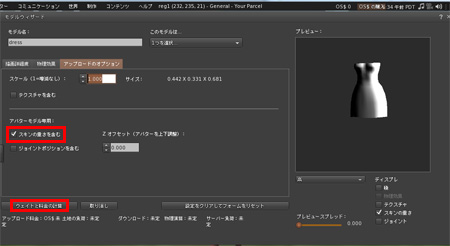
d. アップロードのオプション タブを選択
e. スキンの重さを含む にチェックを入れる
h. ウェイトと料金の計算を押す
i. アップロードを押す
--------------------------------------------------------------------------------
14.ボディアルファ作成
--------------------------------------------------------------------------------

2.アルファーレイヤーの設定
--------------------------------------------------------------------------------
さてと、次回はいつ更新できるやら
Posted by shiros Sosa at 00:15│Comments(21)
│Aastar - Fitted Mesh
Avastar-シャツーモデリング
Avastar-Weight Paint (追加の骨 )
Avastar-リアルっぽい服地
Avastar-服の厚みエラー回避方法
Avastar-アルファ作成
Avastar-複数 UV Map
Avastar-Weight Paint (追加の骨 )
Avastar-リアルっぽい服地
Avastar-服の厚みエラー回避方法
Avastar-アルファ作成
Avastar-複数 UV Map
Comments
こんにちは。先日からたびたびすみません^^;
下記の件で質問があります。
4.シェイプの変形
c. プロパティパネルの Avatar Sape 項目の Load Shape Editor をクリック
で、私の画面では、「Load Shape」というボタンはありますが、「Load Shape Editor」を見つけることができません。ちなみに「load shape」をクリックしてみたら、ファイルを開く画面になります。
ぐぐってみても、答えがなかなかみつからないので、
またご伝授いただければうれしいです。
よろしくお願いします。
下記の件で質問があります。
4.シェイプの変形
c. プロパティパネルの Avatar Sape 項目の Load Shape Editor をクリック
で、私の画面では、「Load Shape」というボタンはありますが、「Load Shape Editor」を見つけることができません。ちなみに「load shape」をクリックしてみたら、ファイルを開く画面になります。
ぐぐってみても、答えがなかなかみつからないので、
またご伝授いただければうれしいです。
よろしくお願いします。
Posted by キャットアイ at 2014年05月10日 12:07
キャットアイさん、こんばんは^^;
Load Shape Editor について
言葉と SS 足らずですね、変更しとこっと。
「Load Shape Editor」ボタンは Blender起動した時のみ表示されます。
押すと Avatar Sape 項目が広がり Sections 項目が表示されます。
次の Blender 起動からは Sections 項目が表示されたままです。
で、
「Load Shape」
「Save Shape to」
「Refresh ・・・」
「・・・」
「・・・」
の下に
身長
の下の
Sections 項目で
「d. Sections はTorso を選択」 となります。
余談
「Load Shape」 はフムフム・・・。
変更シェイプを保存管理できそうですね
Load Shape Editor について
言葉と SS 足らずですね、変更しとこっと。
「Load Shape Editor」ボタンは Blender起動した時のみ表示されます。
押すと Avatar Sape 項目が広がり Sections 項目が表示されます。
次の Blender 起動からは Sections 項目が表示されたままです。
で、
「Load Shape」
「Save Shape to」
「Refresh ・・・」
「・・・」
「・・・」
の下に
身長
の下の
Sections 項目で
「d. Sections はTorso を選択」 となります。
余談
「Load Shape」 はフムフム・・・。
変更シェイプを保存管理できそうですね
Posted by shiros Sosa at 2014年05月10日 23:10
at 2014年05月10日 23:10
 at 2014年05月10日 23:10
at 2014年05月10日 23:10shirosさん、こんにちは^^
いつもありがとうございます。
「注) 14/06/12 」 厚み付けの回避策の件で、
いくつか質問があります^^;
1. blender 2.67b(他もいいかな?)用の Avastar もインストール
→ Q. 基本的な質問になってしまうのですが、2.67b用のavastar とは、
machinimatrixダウンロードフォルダ内にある、avastar-1-0_Blender_2.65_to_2.69.zipのことでしょうか?
2. 2.67bにてモデリングから Weight Paint まで行う
→ Q.このウェイトペイントとは、骨付きメッシュの際に行ってたウェイトペイントのことでしょうか?(ポーズを変えてはみ出るところを塗る。というような。)
私は骨付きメッシュの勉強をしていないので、、、。となると、骨付きメッシュのウェイトペイントの作業工程も勉強したほうが良いのかな?と思いまして。
(フィットメッシュの色塗りにおいて、ポーズを変えて色塗りするって工程を、今まで知らずに飛ばしてました^^;;)
→Q、 厚みを付けた場合、再度骨と服の設定はしなくて大丈夫ですか?
骨付きメッシュの作業工程を見てたら、テクスチャ作成後に、再度骨と服の設定をしていたので、ふと疑問に思いました。
いつもたくさん質問してしまいまして本当に申し訳ないです><
また、お時間のある時で結構ですので、ご返答よろしくお願いします。
いつもありがとうございます。
「注) 14/06/12 」 厚み付けの回避策の件で、
いくつか質問があります^^;
1. blender 2.67b(他もいいかな?)用の Avastar もインストール
→ Q. 基本的な質問になってしまうのですが、2.67b用のavastar とは、
machinimatrixダウンロードフォルダ内にある、avastar-1-0_Blender_2.65_to_2.69.zipのことでしょうか?
2. 2.67bにてモデリングから Weight Paint まで行う
→ Q.このウェイトペイントとは、骨付きメッシュの際に行ってたウェイトペイントのことでしょうか?(ポーズを変えてはみ出るところを塗る。というような。)
私は骨付きメッシュの勉強をしていないので、、、。となると、骨付きメッシュのウェイトペイントの作業工程も勉強したほうが良いのかな?と思いまして。
(フィットメッシュの色塗りにおいて、ポーズを変えて色塗りするって工程を、今まで知らずに飛ばしてました^^;;)
→Q、 厚みを付けた場合、再度骨と服の設定はしなくて大丈夫ですか?
骨付きメッシュの作業工程を見てたら、テクスチャ作成後に、再度骨と服の設定をしていたので、ふと疑問に思いました。
いつもたくさん質問してしまいまして本当に申し訳ないです><
また、お時間のある時で結構ですので、ご返答よろしくお願いします。
Posted by キャットアイ at 2014年06月14日 15:09
キャットアイさん、ありがとうございます^^
もう~混乱してしまった;;
またまた皆様を振り回してしまった。 すみません;;
厚みに回避策はなかったです。全て失敗です。以前はきれいに出来たのに;; (ブログを修正します)
1. avastar-1-0_Blender_2.65_to_2.69.zip でOKです。
2. ウェイトペイントについては後回しにしてますので、解り辛いかと思いますが、基本は「Blender 2.63a SL用 ヒダ・スカート色塗り」です。
http://shiros.slmame.com/e1260361.html
3. 厚みについては、再度の骨と服の設定は今回必要なさげです。
ブログ参照お願いします。
もう~混乱してしまった;;
またまた皆様を振り回してしまった。 すみません;;
厚みに回避策はなかったです。全て失敗です。以前はきれいに出来たのに;; (ブログを修正します)
1. avastar-1-0_Blender_2.65_to_2.69.zip でOKです。
2. ウェイトペイントについては後回しにしてますので、解り辛いかと思いますが、基本は「Blender 2.63a SL用 ヒダ・スカート色塗り」です。
http://shiros.slmame.com/e1260361.html
3. 厚みについては、再度の骨と服の設定は今回必要なさげです。
ブログ参照お願いします。
Posted by shiros Sosa at 2014年06月15日 00:55
at 2014年06月15日 00:55
 at 2014年06月15日 00:55
at 2014年06月15日 00:55ご無沙汰しております。
諸事情でしばらくblenderができず、久々にまた作業にとりかかっているのですが、
7.服と骨の設定 (追加の骨ーFitted Mesh 用の骨) 修正 14/12/05
の項目の
a~dの作業をしたのですが、ひし形のfitted mesh用の骨が追加されません。
blender2.70、avastar-1.3-18を使っています。
(2.72を使用しても同様でした)
原因がわからず悩んでおります。
またお時間のあるときにでも、ご返答頂ければうれしいです。
よろしくお願いします
諸事情でしばらくblenderができず、久々にまた作業にとりかかっているのですが、
7.服と骨の設定 (追加の骨ーFitted Mesh 用の骨) 修正 14/12/05
の項目の
a~dの作業をしたのですが、ひし形のfitted mesh用の骨が追加されません。
blender2.70、avastar-1.3-18を使っています。
(2.72を使用しても同様でした)
原因がわからず悩んでおります。
またお時間のあるときにでも、ご返答頂ければうれしいです。
よろしくお願いします
Posted by キャットアイ at 2015年03月22日 16:04
キャットアイさん、こんばんは^^;
fitted mesh用の骨 について
Avaster タブのRigging 項目の Shape にチェックがあるか否か確認して下さいますようお願い致します。
fitted mesh用の骨 について
Avaster タブのRigging 項目の Shape にチェックがあるか否か確認して下さいますようお願い致します。
Posted by shiros Sosa at 2015年03月22日 23:14
at 2015年03月22日 23:14
 at 2015年03月22日 23:14
at 2015年03月22日 23:14早々にありがとうございます!
ブログのマニュアル通り、shapeを含む3項目全てにチェックはしていますが、
ひし型は追加されませんでした。。。
ただ、
a. Avaster タブのRigging 項目のFitted Mesh を押す
をすると、ひし型の代わりに、オレンジの棒状のものが追加されます。
追加される場所は、こちらのブログの画像のひし型が表示される位置とほぼ同じです。
ご返答いただいたのに、解決できずに申し訳ありません。。。。
ブログのマニュアル通り、shapeを含む3項目全てにチェックはしていますが、
ひし型は追加されませんでした。。。
ただ、
a. Avaster タブのRigging 項目のFitted Mesh を押す
をすると、ひし型の代わりに、オレンジの棒状のものが追加されます。
追加される場所は、こちらのブログの画像のひし型が表示される位置とほぼ同じです。
ご返答いただいたのに、解決できずに申し訳ありません。。。。
Posted by キャットアイ at 2015年03月23日 00:52
キャットアイさん、すみません。
fitted mesh用の骨 について
う~ん、なんだろう@@?
a. Avaster タブのRigging 項目のFitted Mesh を押す
までは、上記のSSと同じく従来の骨が棒状のオレンジでしょうか?
fitted mesh用の骨 について
う~ん、なんだろう@@?
a. Avaster タブのRigging 項目のFitted Mesh を押す
までは、上記のSSと同じく従来の骨が棒状のオレンジでしょうか?
Posted by shiros Sosa at 2015年03月24日 09:17
at 2015年03月24日 09:17
 at 2015年03月24日 09:17
at 2015年03月24日 09:17ご返答ありがとうございます!
そうですねぇ、「a」の作業までは、
こちらのブログのSS通り、オレンジの棒状の骨です。
現在、髪を作成しておりまして、
a~dの後、シェイプスライダーを動かしてみると、
髪も付随して拡大縮小してはいます。
ただ、ショートヘアなので、
ウェイトの作業はしていませんが。。。
骨の形状が変わったとかってないんですよねぇ。。。><
そうですねぇ、「a」の作業までは、
こちらのブログのSS通り、オレンジの棒状の骨です。
現在、髪を作成しておりまして、
a~dの後、シェイプスライダーを動かしてみると、
髪も付随して拡大縮小してはいます。
ただ、ショートヘアなので、
ウェイトの作業はしていませんが。。。
骨の形状が変わったとかってないんですよねぇ。。。><
Posted by キャットアイ at 2015年03月25日 12:01
初めまして。
髪の作り方を勉強中のものです。
avastar1.3系をDLし(fitted meshの設定で「 Move Weight Groups 」の項目があるのが、1.3系だったので)、
モデリング、従来のリグの設定、色塗り、fitted meshの設定後、
スライダーを動かすと、髪の束のメッシュが、それぞれ違うサイズになってしまい、メッシュが均一にサイズ変更してくれません。
ちなみに、fittedmeshの設定は髪の束を全てグループ化した後に行っています。
avastarの最新バージョンなども出ていますが、
操作方法が、理解しずらいという点もあり、
うまく動作してくれません。
このようなバグが起こりうる理由として
何か考えられることはありますでしょうか?
アドバイスいただけると、助かります。
髪の作り方を勉強中のものです。
avastar1.3系をDLし(fitted meshの設定で「 Move Weight Groups 」の項目があるのが、1.3系だったので)、
モデリング、従来のリグの設定、色塗り、fitted meshの設定後、
スライダーを動かすと、髪の束のメッシュが、それぞれ違うサイズになってしまい、メッシュが均一にサイズ変更してくれません。
ちなみに、fittedmeshの設定は髪の束を全てグループ化した後に行っています。
avastarの最新バージョンなども出ていますが、
操作方法が、理解しずらいという点もあり、
うまく動作してくれません。
このようなバグが起こりうる理由として
何か考えられることはありますでしょうか?
アドバイスいただけると、助かります。
Posted by mini at 2015年07月21日 16:22
miniさん、お初です^^
Move Weight Groups について
すみませんが、まだ少しお時間をいただきます。
Move Weight Groups について
すみませんが、まだ少しお時間をいただきます。
Posted by shiros Sosa at 2015年07月23日 23:31
at 2015年07月23日 23:31
 at 2015年07月23日 23:31
at 2015年07月23日 23:31miniさん、大変遅くなりすみません。
髪の fitted mesh について
最新(Blender2.75、Avastar1.5-9)髪の束のメッシュ2個作り、グループ化しフィッティング実験し成功^^。
で、別のサイズ動きをした原因は・・・思い当たりもなく・・・判りません。
なので、最新でそのグループ化したヘアーを Append し作られたら如何でしょうか?
1. ヘアーとボーン選択し 「Bind to Amature」(Weight は Keep選択)
2. Skinning 項目の 「SL Appearance」をクリックし青くする
3. 「 Move Weight Groups 」ではなく 「Convert to Fitted」で「Apply Weights」
最新でブログを更新しなきゃ~ですね^^; はい!
髪の fitted mesh について
最新(Blender2.75、Avastar1.5-9)髪の束のメッシュ2個作り、グループ化しフィッティング実験し成功^^。
で、別のサイズ動きをした原因は・・・思い当たりもなく・・・判りません。
なので、最新でそのグループ化したヘアーを Append し作られたら如何でしょうか?
1. ヘアーとボーン選択し 「Bind to Amature」(Weight は Keep選択)
2. Skinning 項目の 「SL Appearance」をクリックし青くする
3. 「 Move Weight Groups 」ではなく 「Convert to Fitted」で「Apply Weights」
最新でブログを更新しなきゃ~ですね^^; はい!
Posted by shiros Sosa at 2015年08月15日 00:45
at 2015年08月15日 00:45
 at 2015年08月15日 00:45
at 2015年08月15日 00:45shirosさん、こんにちは。
では、こちらの方法で試してみたいと思います。
バージョンが変わると操作方法も少し変わっていて焦りましたw
いろいろお調べ頂き、ありがとうございましたw
では、こちらの方法で試してみたいと思います。
バージョンが変わると操作方法も少し変わっていて焦りましたw
いろいろお調べ頂き、ありがとうございましたw
Posted by mini at 2015年08月19日 10:58
しろちゃん こんにちは。
Avastar 17.7.1 を使っています。
7.服と骨の設定 のところで・・
「a. Avaster タブのRigging 項目のFitted Mesh を押す」とありますが
タブ内に「Fitted Mesh」がありません^^;
**https://gyazo.com/f8a4f3065a13c08c9bc896effa89651e
そこから先にすすめず悩んでいます^^;
なにか初期設定でチェックが入ってないとかでしょうか?
Avastar 17.7.1 を使っています。
7.服と骨の設定 のところで・・
「a. Avaster タブのRigging 項目のFitted Mesh を押す」とありますが
タブ内に「Fitted Mesh」がありません^^;
**https://gyazo.com/f8a4f3065a13c08c9bc896effa89651e
そこから先にすすめず悩んでいます^^;
なにか初期設定でチェックが入ってないとかでしょうか?
Posted by SENA at 2016年05月28日 16:24
senaさん、こばわん
ツールパネルについて
ほんとうだ!@@
気になった事は
1.「▼ i リギング」「i」を押すとコメントとか出ないですか@@?
2. リギングの下に Skinning がきてる@@;
うちのはリギングが下に出てるし、なんだーーー
なにかパネルにしました?
ツールパネルについて
ほんとうだ!@@
気になった事は
1.「▼ i リギング」「i」を押すとコメントとか出ないですか@@?
2. リギングの下に Skinning がきてる@@;
うちのはリギングが下に出てるし、なんだーーー
なにかパネルにしました?
Posted by shiros Sosa at 2016年05月28日 20:59
at 2016年05月28日 20:59
 at 2016年05月28日 20:59
at 2016年05月28日 20:59こんばんはー。
Avastarは、アドオンでチェックいれてデフォルトのままなんです。
実は、今回書いたもののほかにも、このブログにあるボタンがない。というのがあって・・
なので、アドオン設定でのチェックが、入ってる。入ってない。とか・・
何かちがうのかな?と思いました。
**https://gyazo.com/605c9b7ac9d3d02e58bb3cbf93ceb48d
ちなみにご指摘受けた、.「▼ i リギング」「i」を押すと・・・
**https://gyazo.com/5fe293754950b461e77b4f42ef57a2f9
この表示が出ます。
英語力が乏しくて悩みます^^;
Avastarは、アドオンでチェックいれてデフォルトのままなんです。
実は、今回書いたもののほかにも、このブログにあるボタンがない。というのがあって・・
なので、アドオン設定でのチェックが、入ってる。入ってない。とか・・
何かちがうのかな?と思いました。
**https://gyazo.com/605c9b7ac9d3d02e58bb3cbf93ceb48d
ちなみにご指摘受けた、.「▼ i リギング」「i」を押すと・・・
**https://gyazo.com/5fe293754950b461e77b4f42ef57a2f9
この表示が出ます。
英語力が乏しくて悩みます^^;
Posted by SENA at 2016年05月29日 00:04
こんばんは。何度も連投申し訳ないです。
いろいろとやってみたところなのですが・・
1.https://gyazo.com/ca2746fb89c65b6a16f0061731c7eeae
ポーズモードでチギングタブの中にある「Vol]というのを開くと
FitMeshという記載がありました。 英訳するとそれっぽい感じだったので
2.https://gyazo.com/a92989a6fed1324306da534569621d49
磁石マークの横の「Enable」を押してみると、ブログの説明にある
ひし形のマークが表示されました。
3.まだモデリング途中のものでしたが、この状態で一度SLにアップして
装着したところ、きちんとリグがはいっていました。
さらにシェイプで身体の大きさや太さなどを変えてみたところ
服もそれに追従して大きさを変えてくれました。
何が原因でこうなってしまっているのか? 原因はわかりませんでしたが
同じようなことで悩むひとが今後いるかもしれないのでご報告しておきます。
私の環境は、windows10 Blender 2.76 Avastar 1.7.2 です。
いろいろとやってみたところなのですが・・
1.https://gyazo.com/ca2746fb89c65b6a16f0061731c7eeae
ポーズモードでチギングタブの中にある「Vol]というのを開くと
FitMeshという記載がありました。 英訳するとそれっぽい感じだったので
2.https://gyazo.com/a92989a6fed1324306da534569621d49
磁石マークの横の「Enable」を押してみると、ブログの説明にある
ひし形のマークが表示されました。
3.まだモデリング途中のものでしたが、この状態で一度SLにアップして
装着したところ、きちんとリグがはいっていました。
さらにシェイプで身体の大きさや太さなどを変えてみたところ
服もそれに追従して大きさを変えてくれました。
何が原因でこうなってしまっているのか? 原因はわかりませんでしたが
同じようなことで悩むひとが今後いるかもしれないのでご報告しておきます。
私の環境は、windows10 Blender 2.76 Avastar 1.7.2 です。
Posted by SENA at 2016年05月29日 20:41
senaさん、こばわん
ツールパネルについて
ん・・・Avastar 17.7.1 から 1.7.2 へ変更したん?
同じ現象を確認しました。
んで、アバスターも嫌になってきたにゃ・・・
うちはBlender 2.76 に古いアバスター入れてたから問題なく動いてた。
アバスターの指定どおり、blender2.75、2.76もその対応アバスターバージョン入れてみた結果、変!シュリンプモディファイアまでも動かなくなった。
んで、アバスターも嫌になってきたにゃ・・・
とまた言うw ちとお時間下さい。
チギングタブの中にある「Vol]というのを・・・
これわからなかった@@;どこ?何?
ツールパネルについて
ん・・・Avastar 17.7.1 から 1.7.2 へ変更したん?
同じ現象を確認しました。
んで、アバスターも嫌になってきたにゃ・・・
うちはBlender 2.76 に古いアバスター入れてたから問題なく動いてた。
アバスターの指定どおり、blender2.75、2.76もその対応アバスターバージョン入れてみた結果、変!シュリンプモディファイアまでも動かなくなった。
んで、アバスターも嫌になってきたにゃ・・・
とまた言うw ちとお時間下さい。
チギングタブの中にある「Vol]というのを・・・
これわからなかった@@;どこ?何?
Posted by shiros Sosa at 2016年05月29日 23:13
at 2016年05月29日 23:13
 at 2016年05月29日 23:13
at 2016年05月29日 23:13おはようございます。
>ん・・・Avastar 17.7.1 から 1.7.2 へ変更したん?
あ・・1.7.1のタイプミスです^^;
同じにならないのが、バージョン違いのせいもあるかと思ったのです。
よく見たら、Avastar 1.7.2 で Rig 1.7.1 になっていたので揃えました。
(結果的にはなにも変わらなかったのですが・・)
シュリンプは私は、このブログのやり方で同様にできています。
>チギングタブの中にある「Vol]というのを・・・
これも・・リギングの打ちまちがいですね^^;
タイプミス多くてごめんなさい><
>ん・・・Avastar 17.7.1 から 1.7.2 へ変更したん?
あ・・1.7.1のタイプミスです^^;
同じにならないのが、バージョン違いのせいもあるかと思ったのです。
よく見たら、Avastar 1.7.2 で Rig 1.7.1 になっていたので揃えました。
(結果的にはなにも変わらなかったのですが・・)
シュリンプは私は、このブログのやり方で同様にできています。
>チギングタブの中にある「Vol]というのを・・・
これも・・リギングの打ちまちがいですね^^;
タイプミス多くてごめんなさい><
Posted by SENA at 2016年05月30日 08:28
いつも参考にさせて頂いております。シェイプの変形についてですが、私もキャットアイさんと同じ状況になりました。
そしてこちらのコメントを拝見し、項目を探しましたがそもそも
load shape
sabe shaoeto file
refresh shape
delete avastar meshes
の4つしか項目がない場合、何かがうまくいっていないのでしょうか。。。
その下にある avatar appearanceにスライダーあがあってそのことなのかな?と思っていましたがスライドさせても無反応でした。
思いつくことがあれば教えていただけると幸いです。
そしてこちらのコメントを拝見し、項目を探しましたがそもそも
load shape
sabe shaoeto file
refresh shape
delete avastar meshes
の4つしか項目がない場合、何かがうまくいっていないのでしょうか。。。
その下にある avatar appearanceにスライダーあがあってそのことなのかな?と思っていましたがスライドさせても無反応でした。
思いつくことがあれば教えていただけると幸いです。
Posted by ラテ at 2016年09月02日 09:53
ラテさん、こばわん
シェイプの変形について
キャットアイさんのコメントは1年以上前なので、ソフトはかなりの変更になっていると思われます。
ブレンダーとアバスタのパージョンを教えていただけますでしょうか?
シェイプの変形について
キャットアイさんのコメントは1年以上前なので、ソフトはかなりの変更になっていると思われます。
ブレンダーとアバスタのパージョンを教えていただけますでしょうか?
Posted by shiros Sosa at 2016年09月03日 01:16
at 2016年09月03日 01:16
 at 2016年09月03日 01:16
at 2016年09月03日 01:16